win11休眠模式不见了怎么办?win11休眠模式不见了问题解析
最新回答
心病沒药医
2025-03-29 06:55:52
Win11休眠模式不见了的解决方法如下:
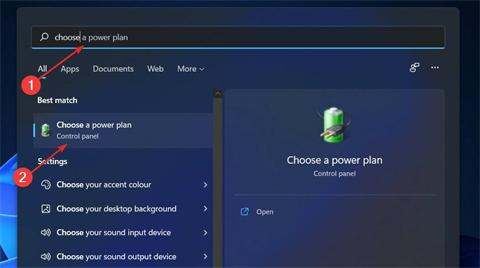
方法一:通过电源计划设置
- 打开搜索功能:按下Windows + S 键,输入“选择电源计划”并点击关联性最高的结果。
- 调整休眠时间:在左侧面板中点击“选择计算机休眠时的时间”。
- 设置休眠模式:选择您希望计算机何时进入睡眠模式,并保存设置。
方法二:手动设置睡眠模式
- 打开设置应用程序:按下Windows + I 键,导航到左侧面板中的“系统”,然后从右侧导航到“电源和电池”。
- 调整屏幕和睡眠设置:滚动到“屏幕和睡眠”部分,手动设置您希望PC进入睡眠模式的非活动时间间隔。
方法三:通过屏幕保护程序设置
- 打开搜索栏:按下Windows + S 键,输入“打开或关闭屏幕保护程序”。
- 选择屏幕保护程序:在屏幕保护程序设置中选择“无”,并点击确定。
其他解决方法
- 如果上述方法均无法解决问题,可以考虑重装系统。官方原版Win11纯净版镜像或全新版Win11 23H2 官网纯净版ISO 64位 V2023等版本可供选择。
- 重装系统前,建议先备份重要数据。纯净之家提供本地硬盘安装和U盘启动工具安装两种安装方法,可根据实际情况选择。
请注意,在进行系统设置或重装时,务必谨慎操作,以避免数据丢失或系统损坏。
热门标签
